Ce tutoriel se concentre sur les façons d’ajouter des utilisateurs et de supprimer des utilisateurs sur les systèmes d’exploitation CentOS 8.
Lorsque vous commencez avec une instance CentOS 8 fraîche, l’ajout et la suppression d’utilisateurs est l’une des tâches les plus basiques que vous pouvez avoir à faire.
Ajouter un utilisateur peut être très utile.
A mesure que votre serveur grandit en taille, vous pouvez vouloir ajouter de nouveaux utilisateurs. Vous pouvez également être tenté de leur attribuer des permissions spécifiques, comme les droits sudo par exemple.
D’autre part, vous pouvez vouloir supprimer certains utilisateurs sur votre hôte. Pour des raisons de sécurité, il est préférable de ne laisser des comptes utilisateurs qu’aux personnes utilisant réellement le serveur au quotidien.
Dans ce tutoriel, nous allons toutes les façons d’ajouter et de supprimer des utilisateurs sur CentOS 8.
Table des matières
- Prérequis
- Ajouter un utilisateur sur CentOS 8 en utilisant adduser
- Ajouter un utilisateur sur CentOS 8 en utilisant le bureau GNOME
- Ajout d’un utilisateur sur CentOS 8 en utilisant useradd
- Vérifier que votre utilisateur a été ajouté
- Suppression d’un utilisateur sur CentOS 8 en utilisant deluser
- Suppression d’un utilisateur sudo avec visudo
- Suppression d’un utilisateur à l’aide du bureau GNOME
- Conclusion
Prérequis
Pour ajouter de nouveaux utilisateurs sur CentOS 8, vous devez être un utilisateur sudo, ce qui signifie que vous devez appartenir au groupe wheel.
Si vous êtes curieux de savoir comment ajouter de nouveaux utilisateurs aux sudoers sur CentOS 8, vous pouvez suivre le tutoriel que nous avons écrit sur le sujet.
Pour vérifier vos droits sudo, exécutez la commande suivante
$ sudo -lSi vous voyez la sortie suivante, vous êtes prêt à partir.
Ajouter un utilisateur sur CentOS 8 en utilisant adduser
La première façon d’ajouter des utilisateurs sur CentOS 8 est d’utiliser la commande adduser.
L’adduser est très similaire à la commande useradd mais il fournit un moyen plus interactif d’ajouter des utilisateurs sur votre serveur CentOS 8.
En général, vous voulez utiliser adduser plutôt que useradd (comme le recommande la page man useradd elle-même)
Pour ajouter un utilisateur sur CentOS 8, exécutez cette commande
$ sudo adduser userAdding user 'user'Adding new group 'user' (1007)Adding new user 'user' (1005) with group 'user'Creating home directory '/home/user'Copying files from '/etc/skel'On vous demandera de choisir un mot de passe pour l’utilisateur
New password: <type your password>Retype new password: <retype your password>Changing the user information for rickyPuis on vous demandera de spécifier quelques informations spécifiques sur votre nouvel utilisateur.
Vous pouvez laisser certaines valeurs vides si vous le souhaitez en appuyant sur Entrée.
Enter the new value, or press ENTER for the default Full Name : Room Number : Work Phone : Home Phone : Other : Enfin, il vous sera demandé si les informations fournies sont correctes. Appuyez simplement sur “Y” pour ajouter votre nouvel utilisateur.
Is the information correct? YMaintenant que votre utilisateur est créé, vous pouvez l’ajouter au groupe wheel (également appelé sudoers) afin d’en faire un utilisateur administrateur.
Ajouter un utilisateur sur CentOS 8 en utilisant le bureau GNOME
Si vous avez installé Centos 8 avec un bureau GNOME, il existe également un moyen de créer un utilisateur directement depuis l’environnement UI.
Dans l’onglet Applications, recherchez “Paramètres”.
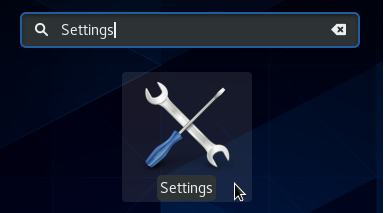
Dans la fenêtre Paramètres, cliquez sur l’option “Détails”.
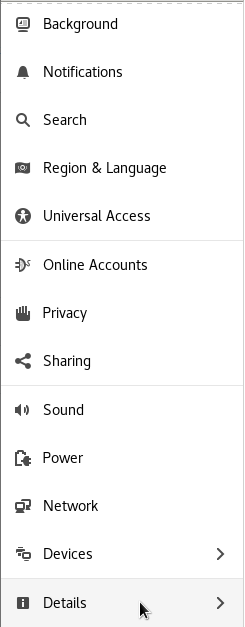
Sélectionnez l’option “Détails”, puis cliquez sur “Utilisateurs”.
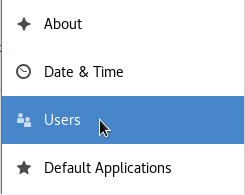
Dans le coin supérieur droit de la fenêtre, cliquez sur le bouton “Déverrouiller”.
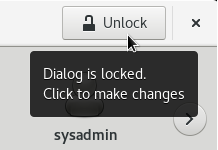
Entrez votre mot de passe, et une option “Ajouter un utilisateur” devrait maintenant être affichée dans le menu supérieur.
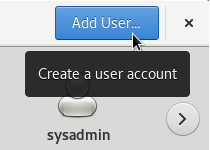
Dans la fenêtre suivante, on vous demande si vous voulez créer un compte privilégié ou non (avec les droits sudo ou non).
Veillez à remplir le champ du nom complet et le champ du nom d’utilisateur.
Vous pouvez choisir d’attribuer un mot de passe, ou vous pouvez laisser l’utilisateur décider de son mot de passe lors de sa prochaine connexion.
Quand vous avez terminé, cliquez sur “Ajouter” afin de créer l’utilisateur.
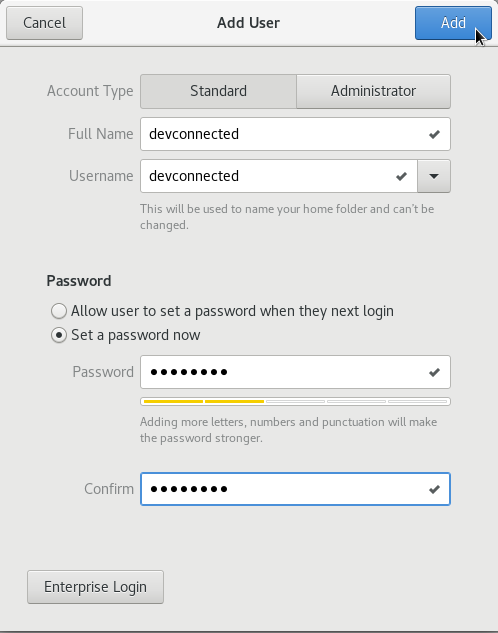
Félicitations, votre compte a été créé avec succès.
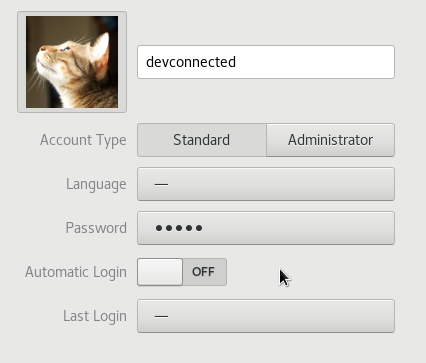
Ajout d’un utilisateur sur CentOS 8 en utilisant useradd
$ sudo useradd <username>Pour attribuer un mot de passe à l’utilisateur, vous pouvez utiliser le drapeau -p mais ce n’est pas recommandé car les autres utilisateurs pourront voir le mot de passe.
Pour attribuer un mot de passe à un utilisateur, utilisez la commande passwd.
$ sudo passwd <username>New password:Retype new password:passwd: password updated successfullyVérifier que votre utilisateur a été ajouté
Pour vérifier que votre utilisateur a été créé sur Linux, exécutez la commande suivante.
$ cat /etc/passwd | grep <user><user>:x:1000:1000:user,,,:/home/user:/bin/bashou
$ cat /etc/passwd | grep <user> | cut -d: -f1<user>S’il n’y a pas d’entrées pour cette commande, assurez-vous de créer votre utilisateur en utilisant la commande adduser.
Suppression d’un utilisateur sur CentOS 8 en utilisant deluser
Pour supprimer un utilisateur sur CentOS 8, vous devez utiliser la commande deluser.
$ sudo deluser <username>Dans certains cas, vous pouvez vouloir supprimer un utilisateur avec son répertoire personnel.
Dans ce cas, vous devez ajouter l’option -remove-home.
Si vous ne spécifiez pas cette option, les fichiers appartenant à cet utilisateur resteront intacts sur le système de fichiers.
$ sudo deluser --remove-home <username>Looking for files to backup/removeRemoving user 'user'Warning: group 'user' has no more members.Done.Pour supprimer tous les fichiers associés à un utilisateur, utilisez le paramètre -remove-all-files.
$ sudo deluser --remove-all-files <username>Suppression d’un utilisateur sudo avec visudo
Si vous avez supprimé un utilisateur sudo sur CentOS 8, il est très probable que votre utilisateur existe toujours dans le fichier sudoers.
Pour supprimer un utilisateur du fichier sudoers, exécutez visudo.
$ sudo visudoRecherchez la ligne correspondant à l’utilisateur que vous venez de supprimer, et supprimez cette ligne.
<username> ALL=(ALL:ALL) ALLSauvegardez votre fichier, et votre utilisateur ne devrait plus appartenir au groupe sudo.
Suppression d’un utilisateur à l’aide du bureau GNOME
Dans le panneau des utilisateurs que nous avons utilisé pour créer un utilisateur auparavant, trouvez l’option “Supprimer l’utilisateur” en bas de la fenêtre.
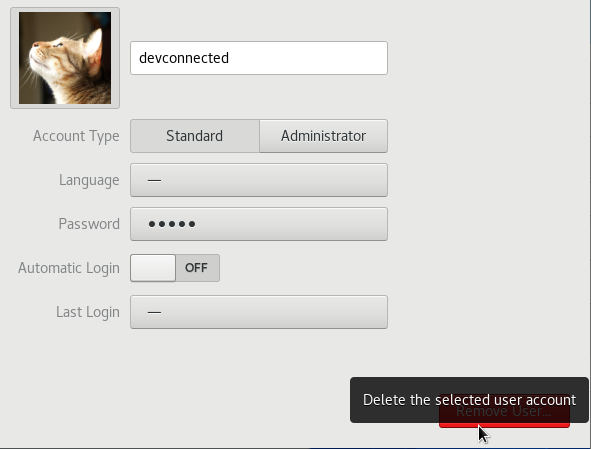
Note : vous devez déverrouiller le panneau pour effectuer cette opération.
Lorsque vous cliquez sur “Supprimer l’utilisateur”, on vous demande si vous voulez conserver les fichiers appartenant à cet utilisateur. Dans ce cas, je vais choisir de supprimer les fichiers.
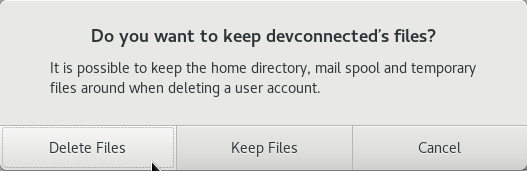
Conclusion
Comme vous pouvez le voir, l’ajout et la suppression d’utilisateurs sur CentOS 8 sont assez simples.
Si vous êtes intéressé par l’administration de Linux, nous avons une section complète avec des articles détaillés sur le sujet.
Assurez-vous de la lire afin de saisir les concepts complexes de l’administration du système Linux.
